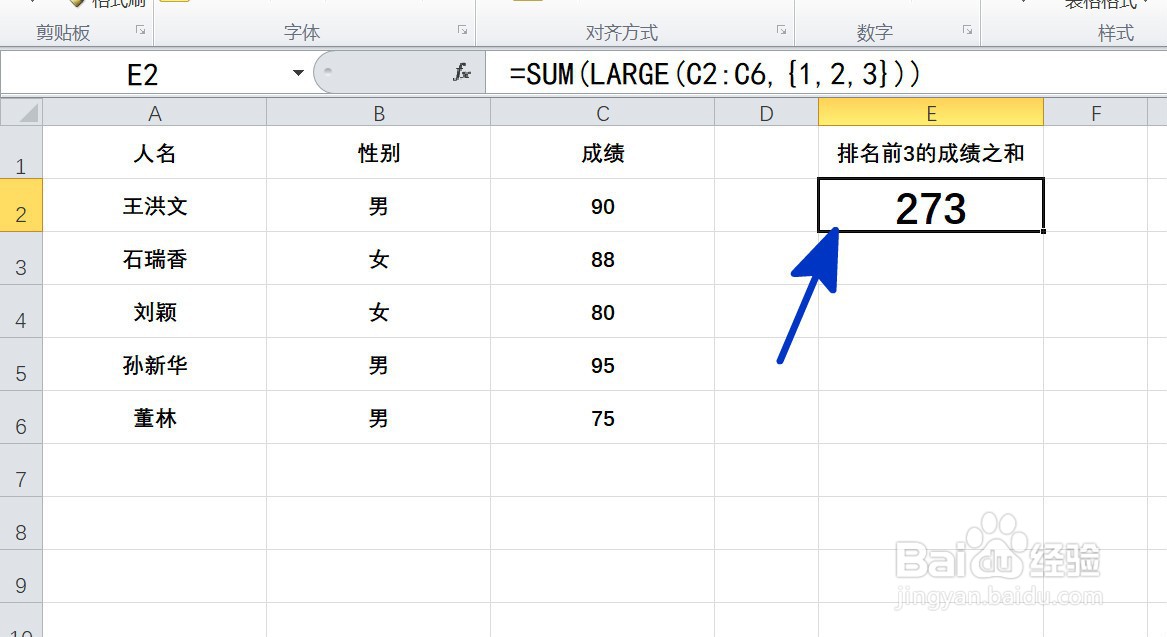1、如本例,要求计算C列中排在前三位的学生成绩的总和,结果在E2单元格显示。
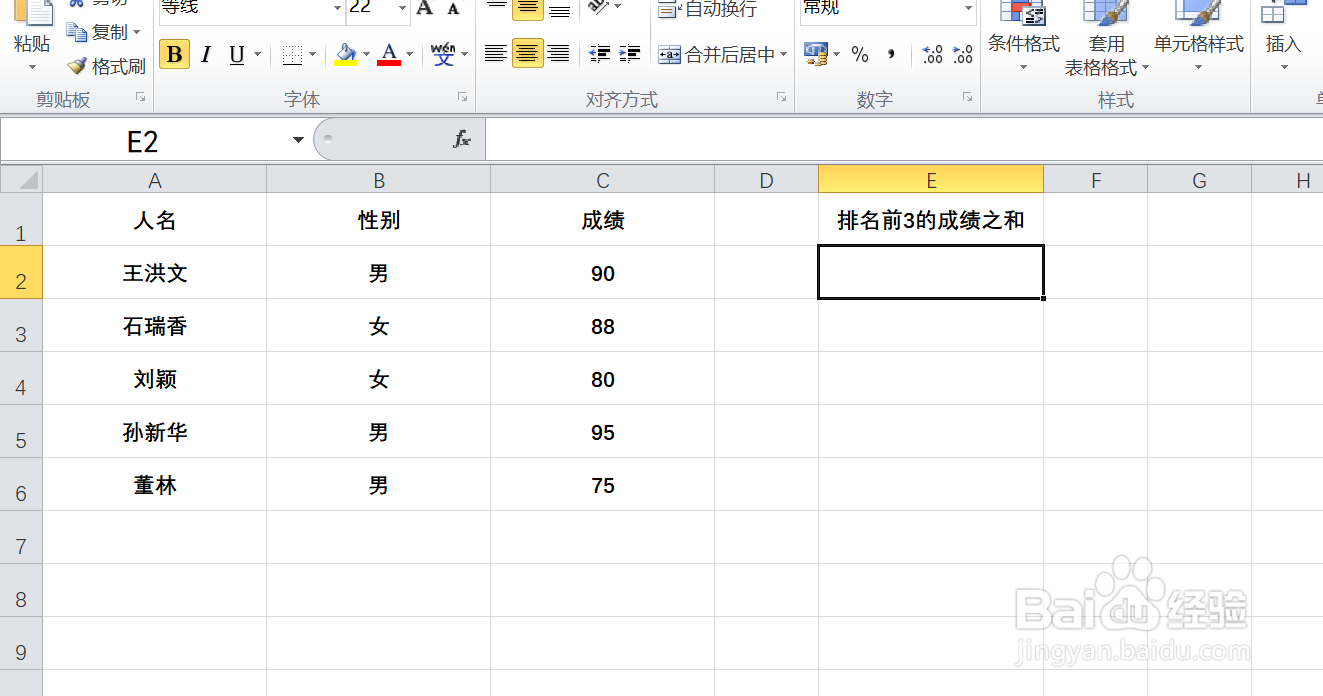
2、点击选中E2单元格,在单元格输入运算符号[=],然后点击[FX]按钮。
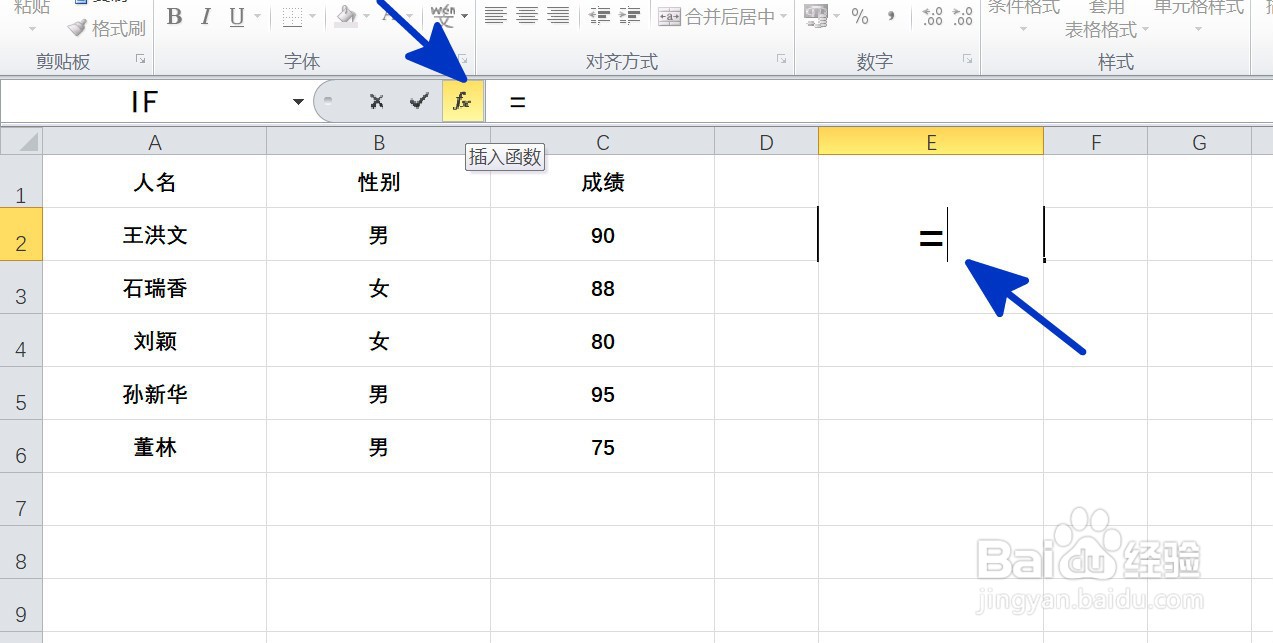
3、如下图,通过上一步骤,系统弹出了【插入函数】对话框,在对话框中点击选择函数[SUM],完成后点击【确定】按钮。
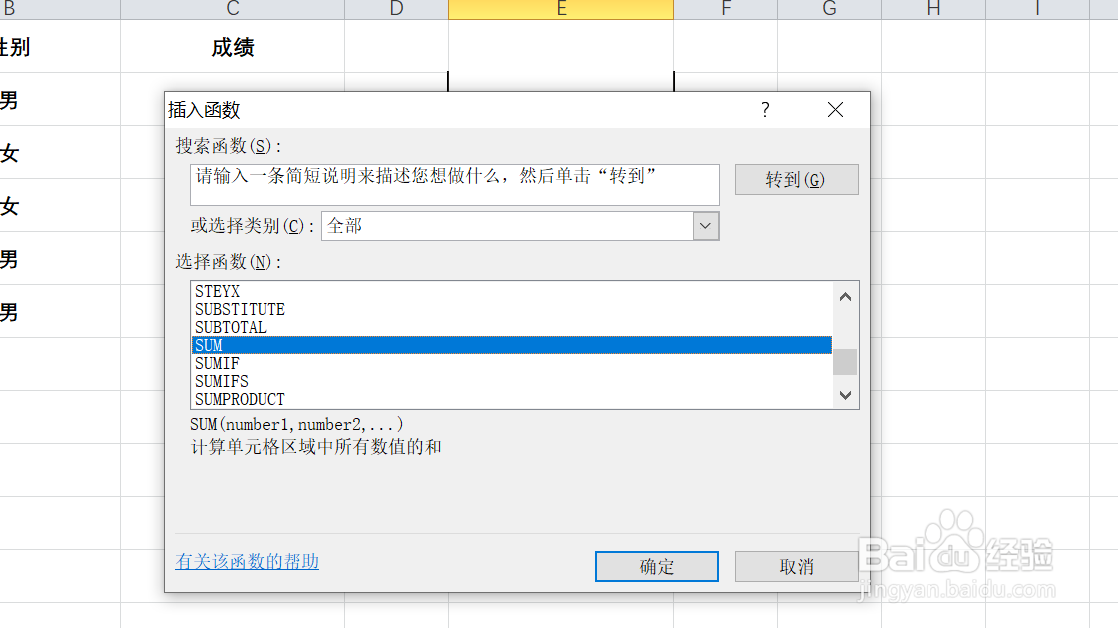
4、通过上一步骤,系统弹出了【函数参数】对话框,在对话框中输入LARGE(C2:C6,{1,2,3}),完成后点击【确定】按钮。
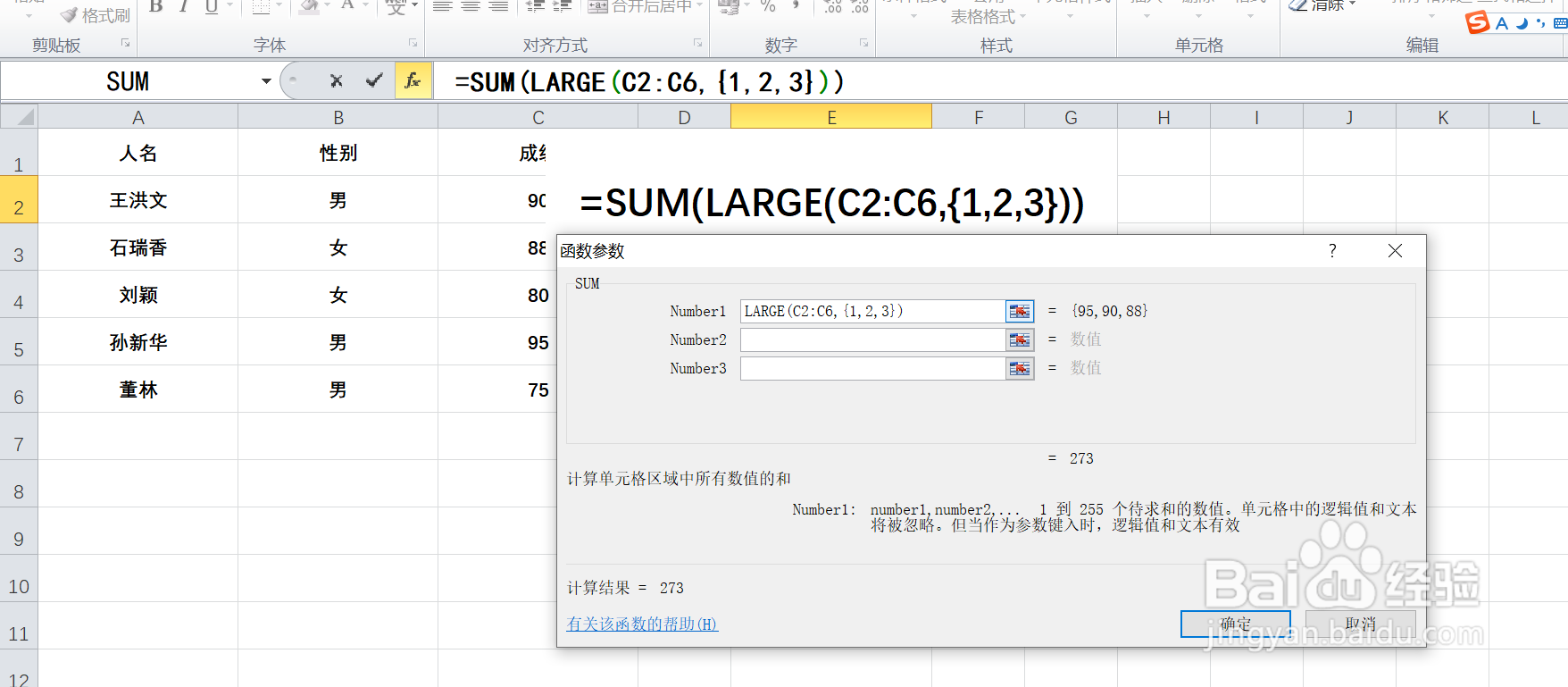
5、返回到工作釉涑杵抑表中,通过以上操作步骤,C列中的学生成绩中的排名在前三的成绩之和就计算了出来,结果在E2单元格显示,结果如下图所示: